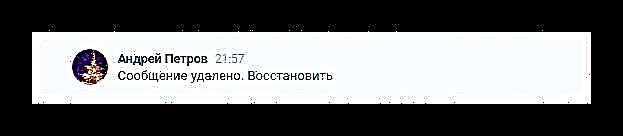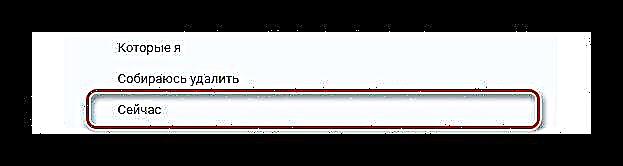Como sabedes, a gran maioría dos usuarios de Internet usan activamente varias redes sociais, incluída VKontakte, co fin de intercambiar mensaxes. Debido a isto, é frecuente eliminar algunhas letras do interlocutor, como a continuación describiremos con máis detalle.
Eliminando cartas do interlocutor de VK
Cabe mencionar de inmediato que as oportunidades que permiten desfacerse da información no marco do diálogo son bastante novas. Neste sentido, vostede, como moitas outras persoas, pode ter dificultades.
Teña en conta que anteriormente consideramos o tema de eliminación de correos electrónicos como parte do sitio de VKontakte. A pesar disto, desde entón mudaron moito, apareceron novas oportunidades e ferramentas anteriormente inaccesibles.

Vexa tamén: Como eliminar todas as mensaxes de VK
Resolvendo a solución do problema, observamos que a posibilidade de eliminar información da correspondencia co interlocutor actualmente só está dispoñible desde a versión de ordenador. Tendo en conta isto, por analoxía coa edición, só se pode desfacerse de aquelas cartas que se enviaron non máis tarde de 24 horas.
Versión completa
A xulgar en esencia, a versión completa de VKontakte é moi lixeiramente diferente das outras variedades do sitio en termos de borrar datos do diálogo. Non obstante, é o sitio orixinal o que permite realizar con maior claridade as tarefas establecidas polo tema deste artigo.
As recomendacións son igualmente adecuadas para o diálogo e a conversación privados.
Vexa tamén: Como crear unha conversa en VK
- Cambia a páxina Mensaxes.
- Desde aquí, vai a calquera conversa ou diálogo.
- Busca a mensaxe creada durante o día.
- Fai clic no contido da mensaxe eliminada seleccionándoa.
- Na parte superior da páxina, busque o panel de control especial.
- Despois de asegurarse de que a mensaxe estivo marcada correctamente, faga clic no botón cunha guía Eliminar.
- Se seleccionou unha carta enviada anteriormente hai 24 horas, producirase un borrado normal con posibilidade de recuperación.
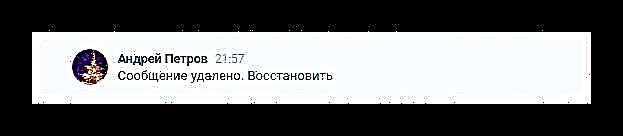
Despois de seleccionar unha mensaxe, aparece un cadro de diálogo.
- Despois de facer clic en Eliminar a carta desaparecerá do mesmo xeito que antes indicamos.
- Para desfacerse da mensaxe por completo, incluído o feito de que o seu interlocutor desapareceu, na fase da caixa de diálogo aparece, marque a caixa xunto Eliminar para todos.
- Despois de usar o botón Eliminar a carta aínda se mostrará entre outros contidos durante algún tempo.
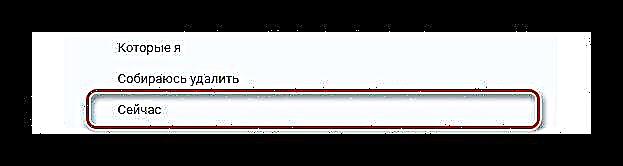
Non obstante, ao cabo duns segundos desaparecerá completamente tanto do seu lado como do destinatario.
- As regras aplícanse plenamente ás mensaxes que conteñan ficheiros multimedia, xa sexa unha imaxe ou música.
- Ao mesmo tempo, pode eliminar ata 100 bloques con información de acordo coas restricións básicas do sitio web da rede social VKontakte sobre a cantidade de datos asignados.
- A eliminación repetida tamén require confirmación mediante un cadro de diálogo.
- As mensaxes desaparecerán gradualmente da conversa.



Vexa tamén: Buscar letras por data VK











Grazas a este enfoque, pode desfacerse de calquera carta enviada sen querer nun diálogo ou conversa.
Non se pode eliminar deste xeito a información enviada a ti mesmo.
Vexa tamén: Como enviar unha mensaxe a vostede mesmo
Versión móbil
E aínda que un gran número de usuarios empregan a aplicación móbil oficial VKontakte para Android e iOS, os desenvolvedores da rede social aínda non se deron conta da posibilidade de eliminar mensaxes do seu interlocutor mediante tales complementos. Non obstante, a versión lite de VK xa está equipada coa función necesaria que se pode usar.
Vai á versión móbil de VK
- Usando calquera navegador conveniente, abra unha versión lixeira do sitio de redes sociais.
- Usando a lista de seccións no menú principal, diríxase á páxina Mensaxes.
- Abra calquera diálogo que conteña mensaxes eliminadas.
- Buscar manualmente os datos borrados ou publicar nova información como proba.
- Estableza o resumo nas letras que desexe.
- Na barra de ferramentas inferior, faga clic na icona do lixo.
- Recibirache unha xanela para solicitar a confirmación das manipulacións realizadas.
- Marque a caixa sen fallar Eliminar para todos e só despois diso use o botón Eliminar.
- Agora todas as mensaxes marcadas anteriormente desaparecerán instantaneamente da correspondencia.





O número de mensaxes seleccionadas simultaneamente está limitado a cen pezas.




A xulgar de forma máis obxectiva, o método pintado é incluso máis sinxelo que o proceso similar nunha versión completa do sitio VKontakte. Isto nótase especialmente polo feito de que a versión lite está moito menos cargada con varios scripts e, polo tanto, as letras desaparecen ao instante.
Modificación da mensaxe
Como conclusión do artigo, a capacidade de editar unha vez que as cartas enviadas pode considerarse un método de eliminación completa. Ao mesmo tempo, este método, así como a supresión clásica anterior, están suxeitos ás regras, en relación ás cales é posible cambiar só aquelas cartas que non foron enviadas antes dun día.

Ler máis: Como editar mensaxes de VK
A esencia do método é cambiar a carta para que dentro do seu contido non quede información innecesaria. Por exemplo, a opción máis ideal pode ser a substitución de datos polo código nulo.

Ler máis: como enviar unha mensaxe en branco VK
Todas as recomendacións para o transcurso do artigo son o único enfoque relevante para eliminar cartas do interlocutor. Se tes algunha dificultade ou tes información sobre o suplemento, estaremos encantados de saber de ti.